在日常生活工作中,U盘是必不可少的,小巧玲珑、即插即用。
但市面上大多数U盘并不具备安全防护功能,很容易导致数据泄露,造成损失。
因此数据的安全性尤为重要,想要避免U盘数据泄露,最佳的方法就是对U盘文件进行加密,以避免非授权人员查看、复制重要文件。
U盘加密的方法有很多,下面为大家介绍一种Windows系统自带的U盘加密方法,不用安装其余的软件。
Bitlocker驱动器加密
Windows 自带的 Bitlocker 其实是一个功能强大的加密工具,只是大多数人对其不甚了解,极易误操作导致难以挽回的数据丢失。
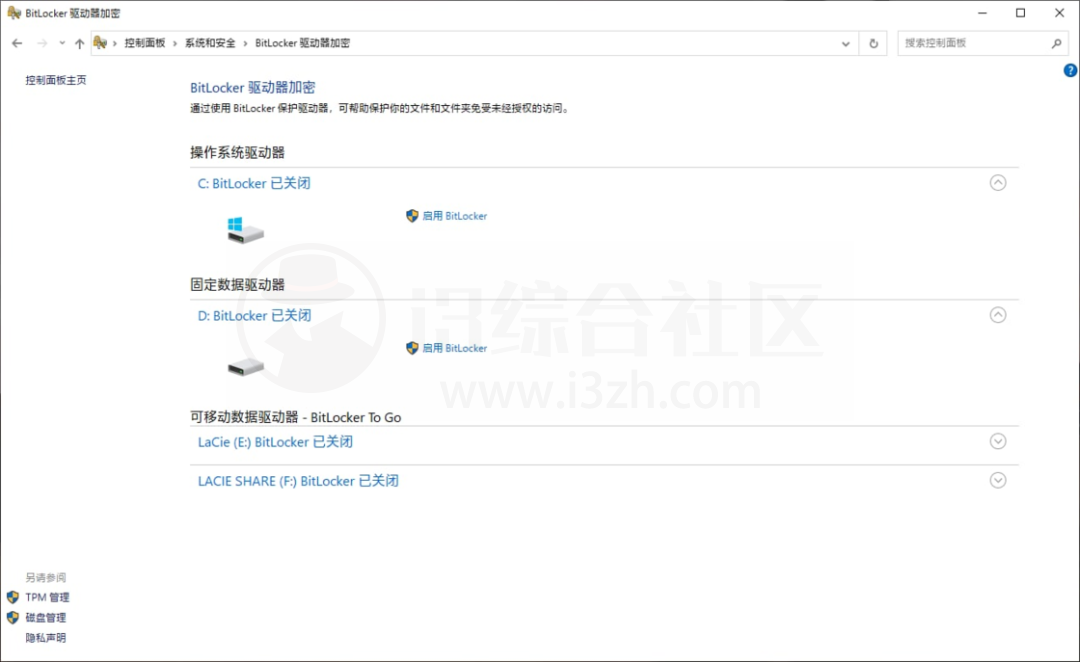
BitLocker 的核心作用是对 Windows 系统的数据进行全盘加密,和大多数加密手段的目的一样,它的存在主要是为了阻止别人在未经许可的情况下访问被加密的硬盘数据。
不管是系统被入侵、笔记本失窃、送去电脑城维修……即便你的硬盘被人「连根拔走」,不法分子都无法解密、恢复或访问其中原属于你的数据。
BitLocker 打开方式也很简单,一共有两种方法:直接在对应的磁盘上进行右键,你就能看到「打开 BitLocker」;或者在任务栏上的搜索中输入「BitLocker」直接跳转到 BitLocker 的控制面板,接着你就可以对你想保护的驱动器打开 BitLocker 了。
开启步骤
1、最常见的做法就是右键,将U盘插入电脑,进入【计算机】/【我的电脑】找到你的U盘,然后点击右键 - 点击 BitLocker 。
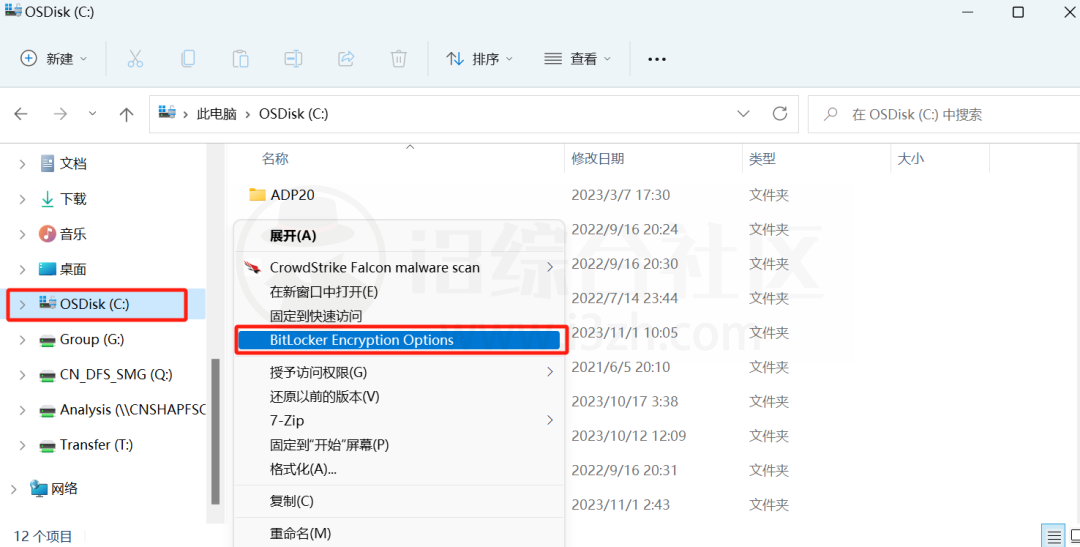
2、进入加密设置界面,BitLocker 驱动器加密窗口中,勾选使用密码解锁驱动器(P),然后两次输入相同的密码(要求有大小写、空格、特殊符号和数字组成,密码长度不能小于8位,否则不能继续操作),点击下一步。
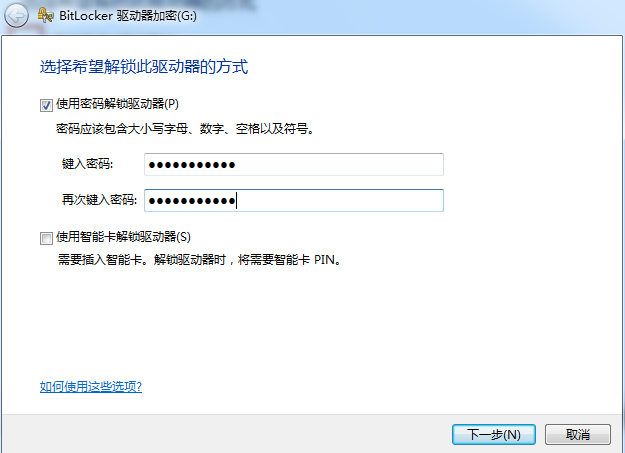
3、接着在弹出的提示窗口中,选择【保存到文件】,然后点击【下一步】。
继续会弹出新窗口,要求将BitLocker恢复密钥另存,选择【桌面】再点击【保存】。
此处也可以采用多种方式保存密钥,因为密钥的创建,可用于在密码丢失时进行恢复,请注意密钥是唯一的,丢失密钥会导致你无法正常解密数据,所以一定要好好保存。
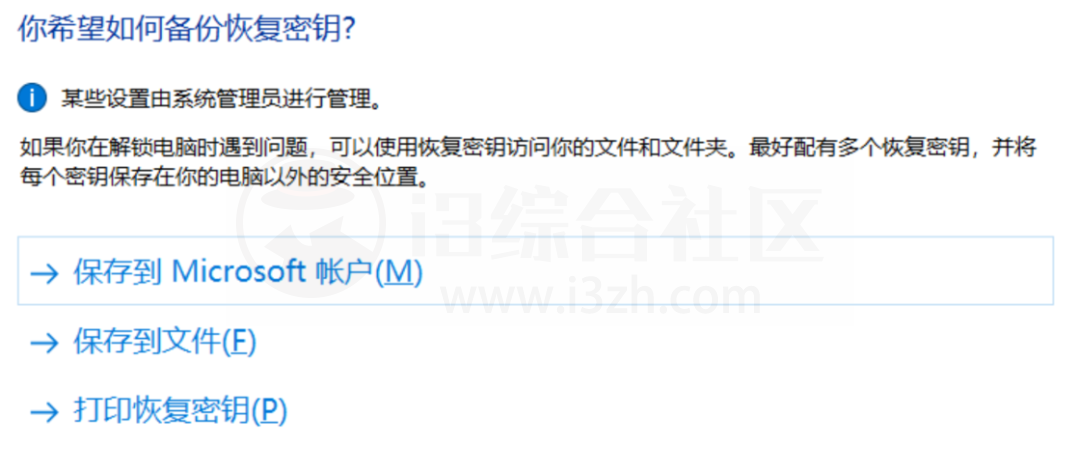
4、Bitlocker是一种全卷加密系统,一个卷的范围可以是硬盘驱动器的一部分、整个驱动器或多个驱动器。我们可根据实际情况选择加密的驱动器空间大小,一种是仅加密已用磁盘空间,另一种为加密整个驱动器。
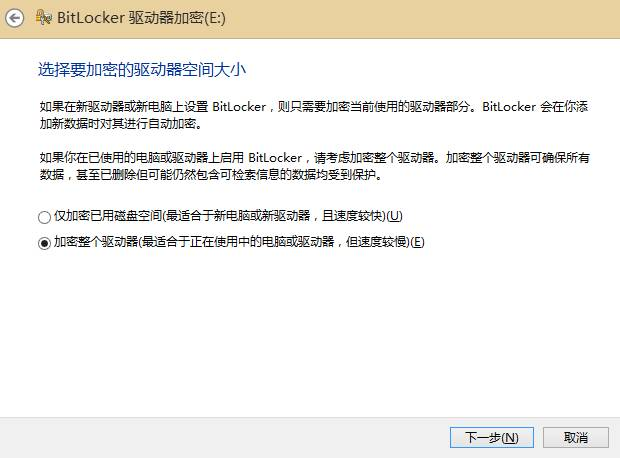
关于这两种方式的区别也很好理解,首先Bitlocker分开读的话,其实就是bit blocker,意思是字节加密,也就是说BitLocker可以加密卷上的每个字节,在范围上可以加密整个卷,包括已使用和未使用的空间,虽然速度缓慢,但这却是加密驱动器最安全的方法。
登录后下载查看内容:点击我登录



本站提供的资源,都来自网络,版权争议与本站无关,所有内容及软件的文章仅限用于学习和研究目的。不得将上述内容用于商业或者非法用途,否则,一切后果请用户自负,我们不保证内容的长久可用性,通过使用本站内容随之而来的风险与本站无关,您必须在下载后的24个小时之内,从您的电脑/手机中彻底删除上述内容。如果您喜欢该程序,请支持正版软件,购买注册,得到更好的正版服务。侵删请致信邮箱souziyuan@outlook.com




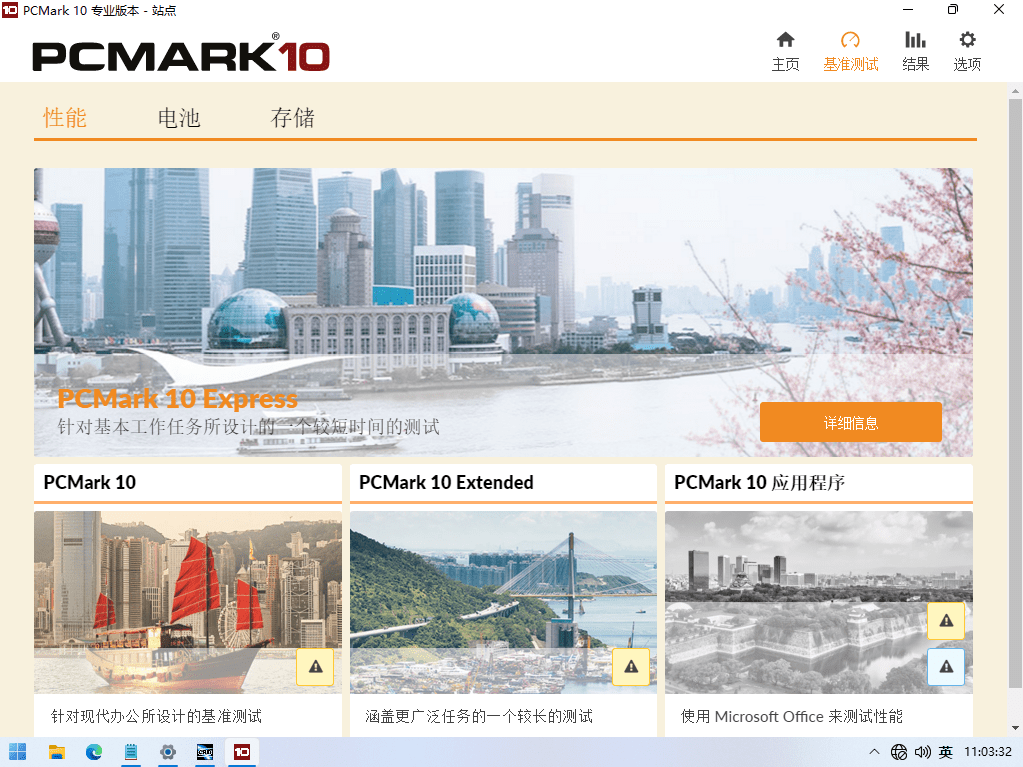




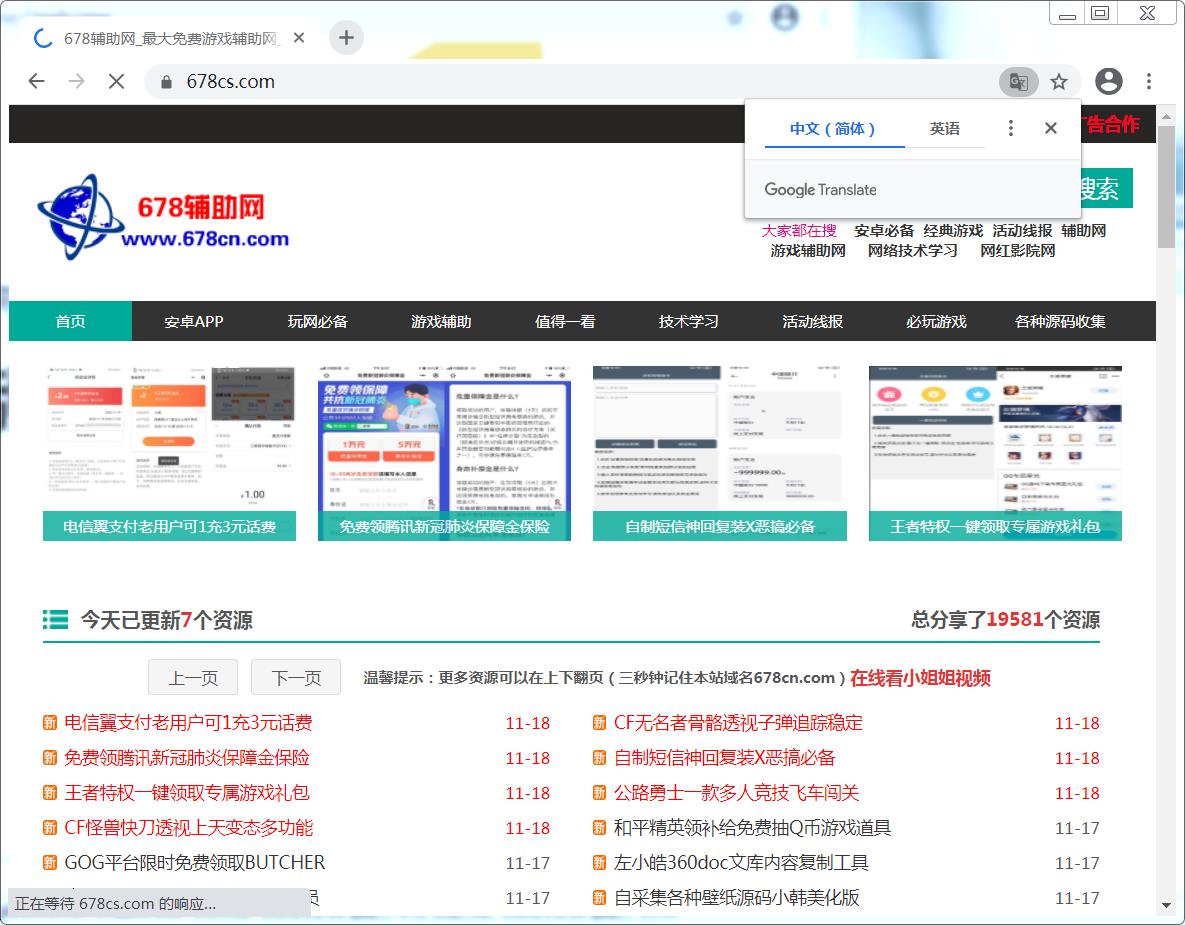


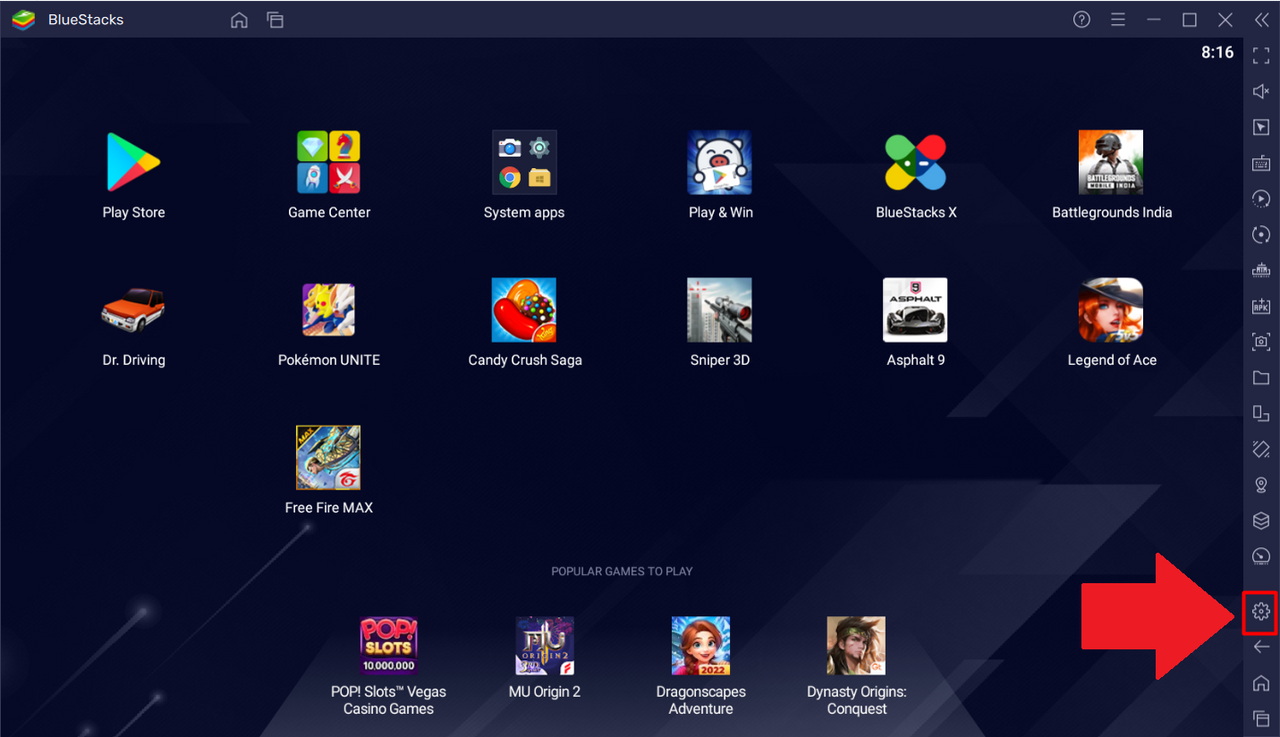
共有 0 条评论